Sony VPL-CX85, VPL-CX75 Manual
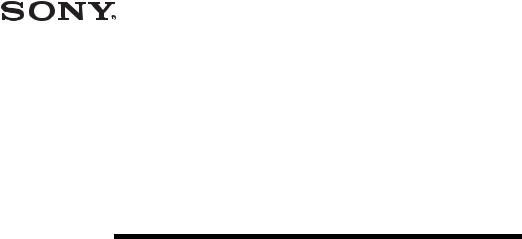
4-103-417-25 (1)
Data Projector
Mode d’emploi pour Air Shot
VPL-CX85
VPL-CX75
© 2004 Sony Corporation
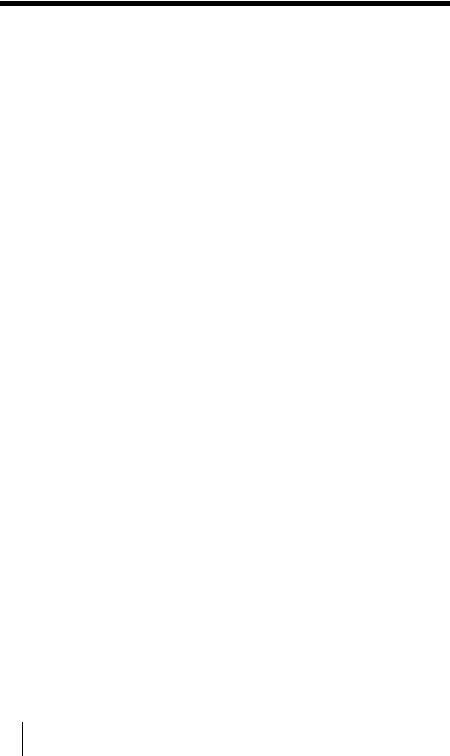
Table des matières |
|
Avant l’utilisation .............................. |
3 |
Caractéristiques ............................ |
3 |
Configuration système requise ..... |
4 |
Préparation ......................................... |
4 |
Installation .................................... |
4 |
Insertion de la carte ...................... |
5 |
Connexion sans fil ............................. |
6 |
Exemples de connexion ................ |
6 |
Lorsque la fonction Mode Simple |
|
est utilisée ......................... |
8 |
Lorsque la fonction Mode Simple |
|
n’est pas utilisée .............. |
10 |
Utilisation de la boîte de dialogue |
|
[Option] ........................... |
12 |
Configuration/utilisation via |
|
Internet ............................................. |
15 |
Accès depuis l’ordinateur ........... |
15 |
Vérification de l’état des paramètres |
|
du projecteur |
|
(Information) ................... |
16 |
Sélection du mode de connexion |
|
(Mode Simple) ................ |
16 |
Utilisation du projecteur depuis |
|
l’ordinateur (Control) ...... |
17 |
Paramétrage du projecteur et |
|
création d’un mot de passe |
|
(Setup) ............................. |
17 |
Divers ............................................... |
20 |
Dépannage .................................. |
20 |
Messages sur l’affichage ............ |
23 |
Pour les utilisateurs de Windows XP |
|
Service Pack 2 (SP2) ....... |
26 |
Termes techniques ...................... |
28 |
2
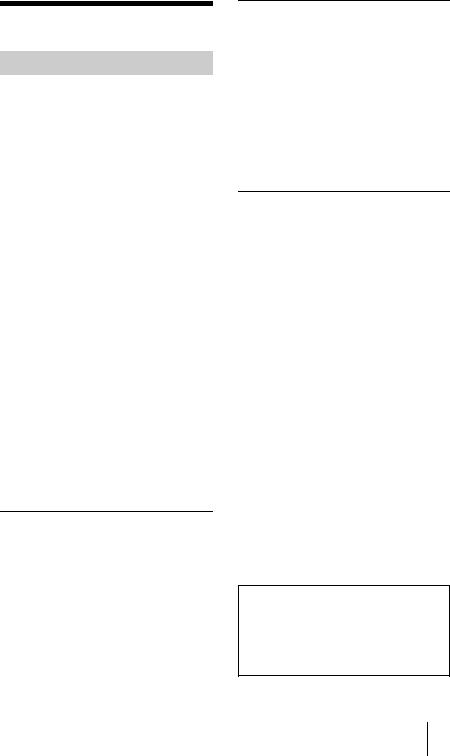
Avant l’utilisation
Caractéristiques
Cet appareil est doté de la fonction Air Shot (connexion sans fil). Cette fonction vous permet de projeter l’image d’un ordinateur à l’aide du projecteur sans utiliser de câbles. Elle vous permet également de sélectionner et projeter facilement les images de plusieurs ordinateurs.
Configuration et connexion faciles avec la fonction Mode Simple
La fonction Mode Simple est une méthode de connexion facile ne demandant aucun paramétrage du réseau ou de la liaison sans fil. Vous pouvez utiliser la fonction Mode Simple pour connecter facilement le projecteur à l’ordinateur. Vous pouvez projeter facilement l’image de l’ordinateur en insérant simplement la carte LAN sans fil fournie dans le projecteur et le module LAN sans fil USB fourni dans l’ordinateur.
Installation en utilisant le support de stockage USB
Pour utiliser Air Shot, installez le logiciel d’application, Projector Station for Air Shot, sur l’ordinateur. L’installation peut être effectuée facilement à l’aide du support de stockage USB ou du CD-ROM fournis en suivant les instructions à l’écran.
Transport/affichage rapide d’images haute qualité
Les données d’image sont efficacement compressées, ce qui permet un transport rapide des images haute qualité. Le transport des données permet d’utiliser une fonction d’animation lors d’une présentation. (Vous ne pouvez pas l’utiliser pour des films tels que DVD.)
Système de sécurité
Les données peuvent être codées pour le transport (WEP). Avec la fonction Mode Simple, les données sont également codées pour la communication entre le projecteur et l’ordinateur. Ceci assure la confidentialité des données lors de la communication.
Commande à l’aide d’un navigateur Internet
Vous pouvez commander le projecteur et vérifier sa configuration.
Connexion à un réseau local
Vous pouvez connecter le projecteur non seulement directement à un ordinateur, mais également à un réseau local en utilisant un point d’accès. La mise sous-tension/hors tension, la sélection d’entrée, la confirmation, etc., du projecteur peuvent être commandées depuis l’ordinateur connecté à un réseau local. Vous pouvez également transporter les images que vous visualisez sur l’Internet vers le projecteur.
Connexions multiples
Vous pouvez raccorder jusqu’à cinq projecteurs en même temps à un ordinateur sans utiliser de distributeur. Une image peut être projetée par plusieurs projecteurs à la fois.
Outil de présentation avec pointeur laser
L’outil de présentation fourni permet de commander la lecture avant ou arrière d’images de PowerPoint ou de les masquer.
Les instructions de ce manuel sont destinées aux modèles VPL-CX85 et VPL-CX75. Les illustrations utilisées dans ces instructions sont celles du VPLCX85, mais les différences de fonctionnement sont clairement indiquées dans le texte.
Avant l’utilisation 3
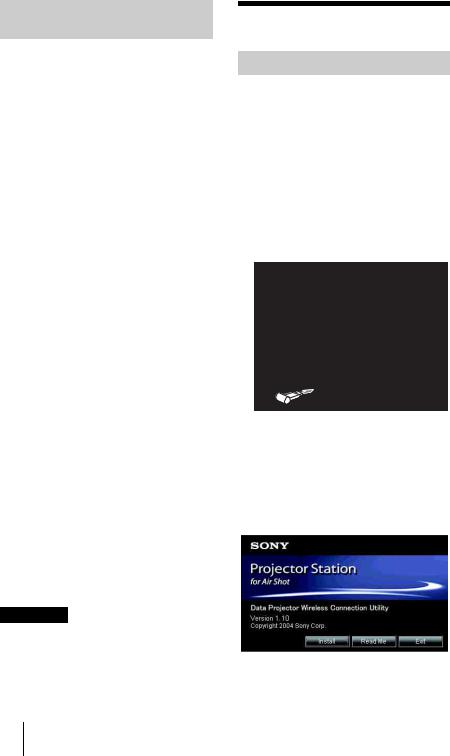
Configuration système requise
La configuration système requise pour Projector Station for Air Shot est la suivante :
Ordinateur
Processeur : Intel Pentium III 600 MHz ou plus puissant
Mémoire : Au moins 64 Mo, au moins 128 Mo recommandés (Windows XP : au moins 128 Mo)
Disque dur : Au moins 10 Mo
Autre matériel requis : Lecteur CDROM ou borne USB (Type A, Port USB 2,0 ou USB 1,1)
Système d’exploitation
Microsoft Windows 98SE,
Microsoft Windows Me,
Microsoft Windows 2000,
Microsoft Windows XP Édition Familiale, Microsoft Windows XP Professionnel
Résolution
Taille : VGA (640 × 480), SVGA (800 × 600), XGA (1024 × 768), SXGA (1280 × 1024)
Profondeur de couleurs : 16 bits, 24 bits, 32 bits
Navigateur utilisable : Internet Explorer 5.0 ou plus récent
Périphérique réseau sans fil utilisable*
Standard : IEEE802.11b
Canaux : 1 à 11
Système d’accès : Mode point d’accès ou mode Ad-hoc (Égal à Égal)
WEP : 128 (104)/64 (40) bits
*Utilisé lorsque le module LAN sans fil fourni n’est pas utilisé.
Remarque
La fonction Air Shot est inopérante avec certains ordinateurs et périphériques réseau sans fil même si ceux-ci répondent aux conditions ci-dessus.
Préparation
Installation
Pour utiliser Air Shot, installez le logiciel d’application, Projector Station for Air Shot, sur l’ordinateur.
La procédure à observer lorsque vous utilisez le support de stockage USB fourni est la suivante.
1 Connectez le support de stockage USB fourni à la borne USB de l’ordinateur.
Ordinateur
Support de stockage USB (fourni)
2 Sélectionnez le [Removable Disc] approprié dans [My Computer] et double-cliquez sur [As_Inst.exe].
La fenêtre d’installation de Projector Station for Air Shot apparaît.
3 Cliquez sur [Install].
4 Préparation
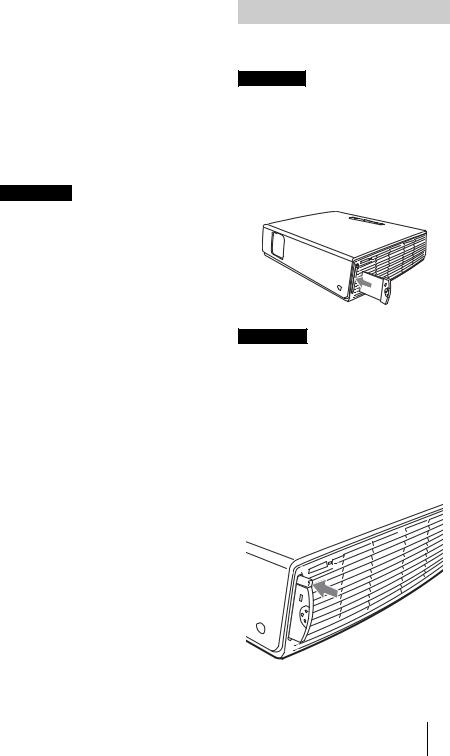
4 Installez le logiciel en suivant les instructions de l’« assistant » du programme d’installation.
Poursuivez l’installation du logiciel même si une fenêtre de confirmation de signature numérique apparaît pendant l’installation.
Lorsque l’installation est terminée, [Exit installation procedure.] apparaît.
Vous pouvez également installer Projector Station for Air Shot en utilisant le CD-ROM fourni.
Remarques
•Si vous utilisez Windows 2000 Professionnel ou Windows XP Édition Familiale/ Professionnel sur votre ordinateur, ouvrez une session en tant qu’administrateur.
•Si vous utilisez Windows 98SE, vous devez installer le pilote du support de stockage USB. Pour plus d’informations, consultez le mode d’emploi du support de stockage USB.
•Si vous utilisez le module LAN sans fil USB et que Mode simple est sur [Désactivé], reportez-vous au Guide de l’utilisateur du module LAN sans fil USB se trouvant sur le CD-ROM fourni et installez et paramétrez l’utilitaire « USB Wireless LAN Module Utility ». (Si vous utilisez Windows XP, un paramétrage depuis la connexion réseau sans fil est aussi disponible.)
•Si vous avez supprimé un fichier du support de stockage USB, recopiez-le depuis le dossier « USBStorageMedia » du CD-ROM fourni.
Insertion de la carte
Insérez la carte LAN sans fil fournie dans la fente du projecteur.
Remarque
Avant d’insérer ou de retirer la carte, débranchez le cordon d’alimentation du projecteur.
Insertion de la carte
Insérez la carte à fond avec son côté droit tourné vers le panneau avant du projecteur.
Remarques
•N’utilisez jamais une autre carte LAN sans fil que celle fournie.
•Avant de transporter le projecteur, retirez la carte de la fente.
Retrait de la carte
1 Enfoncez le bouton d’éjection situé en haut de la fente.
Le bouton d’éjection sort de lui-même.
Préparation 5
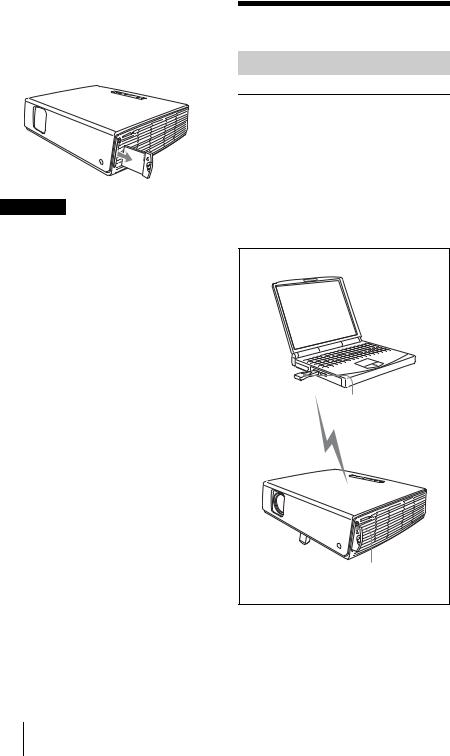
2 Enfoncez à nouveau le bouton d’éjection.
La carte sort d’elle-même.
3 Retirez la carte.
Remarque
Après voir retiré la carte, enfoncez le bouton d’éjection. Le bouton d’éjection risquerait de se casser si vous le laissiez sorti.
Connexion sans fil
Exemples de connexion
Connexion à un projecteur
Lorsque la fonction Mode Simple est utilisée
Voir « Lorsque la fonction Mode Simple est utilisée » à la page 8.
Lorsque la fonction Mode Simple n’est pas utilisée
Voir « Lorsque la fonction Mode Simple n’est pas utilisée » à la page 10.
Ordinateur |
Module LAN sans fil |
USB (fourni)* |
Projecteur |
Carte LAN sans fil |
(fournie) |
*Lorsque la fonction Mode Simple n’est pas utilisée, vous pouvez également utiliser un périphérique réseau sans fil au lieu du module LAN sans fil USB fourni (produit compatible IEEE802. 11b).
6 Connexion sans fil

Raccordement à des plusieurs projecteurs en même temps
Pour la configuration et les opérations, voir « Lorsque la fonction Mode Simple n’est pas utilisée » à la page 10.
Projecteur |
Carte LAN sans fil |
(fournie) |
Ordinateur
Module LAN sans fil USB (fourni)*2
Projecteur
Carte LAN sans fil (fournie)
Projecteur*1
Carte LAN sans fil (fournie)
*1 Jusqu’à cinq projecteurs peuvent être connectés en même temps.
Remarque
Pour certains ordinateurs, il se peut que cinq projecteurs ne puissent pas être connectés en même temps.
*2 Vous pouvez également utiliser un périphérique réseau sans fil au lieu du module LAN sans fil USB fourni (produit compatible IEEE802. 11b).
Connexion sans fil 7
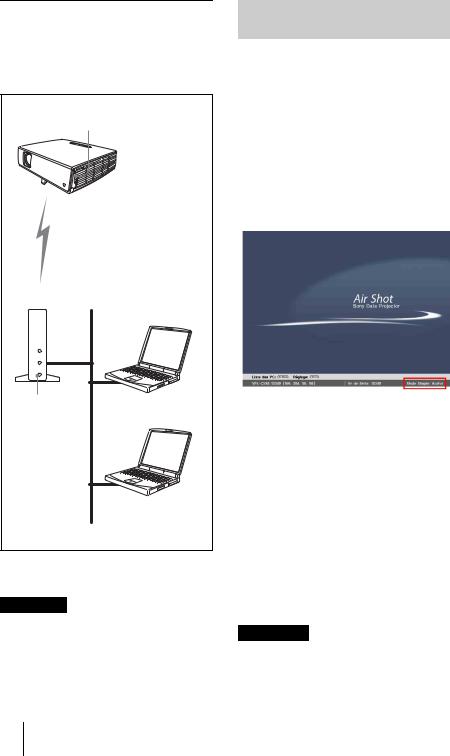
Raccordement à un réseau sans fil par un point d’accès de réseau sans fil
Pour la configuration et les opérations, voir « Lorsque la fonction Mode Simple n’est pas utilisée » à la page 10.
Module LAN sans fil |
|
(fourni) |
|
|
Projecteur |
Point d’accès* |
Ordinateur |
|
Ordinateur |
LAN |
|
*Le point d’accès disponible est produitcompatible IEEE802. 11b.
Remarque
Pour la connexion au réseau, consultez l’administrateur du réseau.
8 Connexion sans fil
Lorsque la fonction Mode Simple est utilisée
Configuration du projecteur
1 Insérez la carte LAN fournie dans la fente du projecteur.
Pour plus d’information, voir page 5.
2 Mettez le projecteur sous tension.
3 Appuyez sur la touche AIR SHOT de la télécommande.
L’écran d’accueil Air Shot apparaît. Assurez-vous que [Mode Simple] est sur [Activé].
Si Mode Simple n’est pas sur [Activé].
Placez-le sur [Activé] en procédant comme il est indiqué aux étapes 4 et 5 de « Lorsque la fonction Mode Simple n’est pas utilisée » à la page 10.
Pour changer le canal de réseau pour la fonction Mode Simple
Si la communication est mauvaise, changez de canal de réseau.
La valeur par défaut est [11]. Placez [Canal de Réseau] sur un autre canal en procédant comme il est indiqué sous 4 et 5 de
« Lorsque la fonction Mode Simple n’est pas utilisée » à la page 10. Vous pouvez sélectionner un canal de 1 à 11.
Remarques
•Si le module LAN sans fil USB est connecté à l’ordinateur, retirez-le avant la configuration.
•Dans certains pays/régions, il se peut que certains canaux ne puissent pas être utilisés.
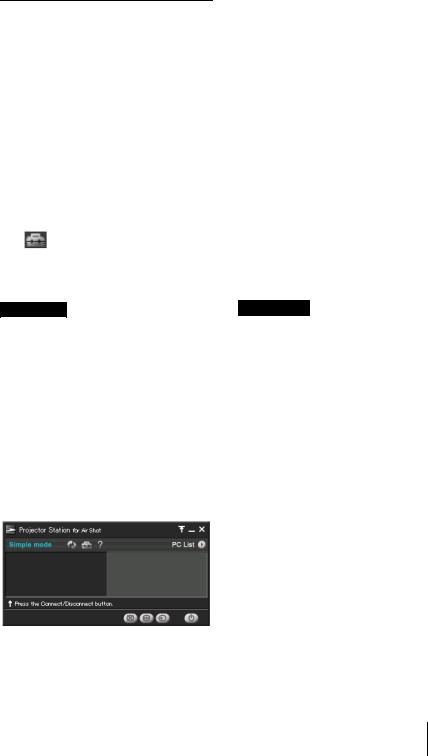
Configuration de l’ordinateur
1 Lancez Projector Station for Air Shot.
Lorsque le logiciel démarre, l’icône
[  ] apparaît dans la barre des tâches. Si vous avez sélectionné [Create Shortcut Icon into Startup Folder.] lors de l’installation du logiciel, Projector Station for Air Shot démarre automatiquement.
] apparaît dans la barre des tâches. Si vous avez sélectionné [Create Shortcut Icon into Startup Folder.] lors de l’installation du logiciel, Projector Station for Air Shot démarre automatiquement.
2 Connectez le module LAN sans fil USB à la borne USB de l’ordinateur.
La configuration de la connexion sans fil est automatiquement exécutée. Lorsque [Connexion automatique] est sélectionné dans la boîte de dialogue
[ Option] (page 13), un projecteur connectable est recherché et l'image de l’ordinateur est projetée sur ce projecteur.
Remarque
La projection d’une image peut demander du temps sur certains ordinateurs.
Si le projecteur trouvé n’est pas celui que vous désirez
Changez de projecteur ou ajoutez le projecteur à utiliser. Le projecteur changé ou ajouté apparaît dans la liste de sélection.
Configuration
1 Cliquez sur l’icône [  ] dans la barre des tâches et sélectionnez [Open].
] dans la barre des tâches et sélectionnez [Open].
La fenêtre principale de Projector Station for Air Shot s’ouvre.
2 Cliquez sur le bouton [  ] de la fenêtre principale pour ouvrir la boîte de dialogue [Option].
] de la fenêtre principale pour ouvrir la boîte de dialogue [Option].
La boîte de dialogue [Option] s’ouvre lorsque l’ordinateur n’est pas connecté au projecteur.
Pour plus d’informations sur la boîte de dialogue [Option], voir page 12.
3 Cliquez sur le bouton [Change Projector] de [Simple Mode Setting].
La boîte de dialogue avec les noms et numéros de série des projecteurs s’affiche.
4 Si le projecteur désiré figure sur la liste, sélectionnez-le et cliquez sur le bouton [Ok].
Si le projecteur désiré ne figure pas sur la liste, cliquez sur le bouton [Add] et saisissez le numéro de série (numéro à cinq chiffres).
Le projecteur est ajouté à la liste.
Remarques
•Même après que l’opération d’ajout de projecteur est terminée, le nom du projecteur apparaît comme « Inconnu » tant que le projecteur n’a pas été connecté une fois.
•Le numéro de série apparaît au bas de l’écran d’accueil Air Shot.
•Jusqu’à dix projecteurs peuvent être enregistrés.
•Il se peut que le signal de moniteur externe d’un ordinateur portable ne puisse pas être émis lorsque vous utilisez Projector Station for Air Shot.
•Si vous utilisez Windows XP Service Pack 2 (SP2), voir « Pour les utilisateurs de Windows XP Service Pack 2 (SP2) » à la page 26.
Connexion sans fil 9
